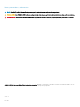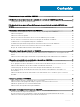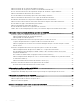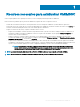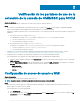FAQ
Instalación y actualización de situaciones en
OMIMSSC
En esta sección, se muestra toda la información de solución de problemas relacionada con la instalación y actualización de OMIMSSC.
Vericación de la conguración de la máquina virtual
(VM) del dispositivo OMIMSSC
Para vericar que la VM del dispositivo OMIMSSC se congure de manera adecuada, seleccione la opción VM del dispositivo OMIMSSC y
luego haga clic con el botón secundario en ella. A continuación, haga clic en Conguración y realice las siguientes tareas:
1 Compruebe si la asignación de memoria para el dispositivo OMIMSSC cumple con el requisito que se menciona en la sección de
Requisitos comunes de la Guía de instalación de OpenManage Integration de Microsoft System Center versión 7.1 de Dell EMC para
System Center Conguration Manager y System Center Virtual Machine Manager. De lo contrario, ingrese la memoria en RAM de
inicio y haga clic en Aplicar.
2 Compruebe si el recuento de procesadores cumple con el requisito que se menciona en la sección de Requisitos comunes de la Guía
de instalación de OpenManage Integration de Microsoft System Center versión 7.1 de Dell EMC para System Center Conguration
Manager y System Center Virtual Machine Manager. De lo contrario, proporcione la cantidad de conteos de procesadores en el
conteo Cantidad de procesadores virtuales en Procesadores.
3 Verique si aparece el campo Disco duro virtual en Controladora IDE: Controladora IDE 0 > Unidad de disco duro y si el campo
Disco duro virtual aparece en el archivo OMIMSSC—v7. De lo contrario, haga clic en Examinar, vaya a la ubicación en la que se
descomprimió el archivo VHD, seleccione el archivo OMIMSSC—v7 y haga clic en Aplicar.
4 Verique si el Adaptador de red > Switch virtual está conectado a una tarjeta NIC física. De lo contrario, congure la tarjeta NIC,
seleccione la tarjeta NIC apropiada en el menú desplegable Switch virtual y haga clic en Aplicar.
Si la máquina virtual creada recientemente con el disco duro virtual seleccionado para el dispositivo OMIMSSC no arranca con alguna
excepción de kernel panic, edite la conguración de la máquina virtual y habilite la opción de memoria dinámica para esta máquina virtual.
Para activar la opción de memoria dinámica en la máquina virtual, realice las siguientes tareas:
1 Haga clic con el botón secundario en la VM del dispositivo OMIMSSC y haga clic en Conguración, y, a continuación, en Memoria.
2 En Memoria dinámica, seleccione la casilla de vericación Habilitar memoria dinámica e introduzca los detalles.
Temas:
• Falla en la inscripción
• Falla en la conexión de prueba
• Falla en la conexión de la extensión de la consola de OMIMSSC para SCVMM
• Error en el acceso a la extensión de la consola después de actualizar SCVMM R2
• La dirección IP no está asignada al dispositivo OMIMSSC
• SCVMM se bloquea durante la importación de la extensión de la consola de OMIMSSC
• Falla en el inicio de sesión en las extensiones de la consola de OMIMSSC
• Bloqueo de SC2012 VMM SP1 durante la actualización
Falla en la inscripción
Si la conexión de prueba o la inscripción fallan, aparecerá un mensaje de error.
Para solucionar este problema, realice los pasos siguientes:
4
Instalación y actualización de situaciones en OMIMSSC 9